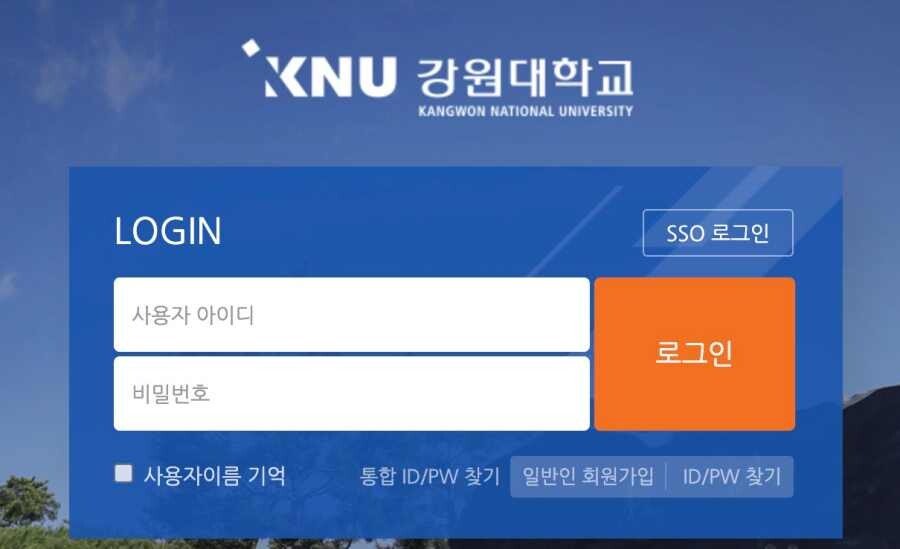강원대 이루리 사용법 7단계 알아보기(2024년 최신)
강원대 학생이라면 이루리 사용은 필수! 2024년 기준으로 신입생, 재학생 모두를 위한 강원대 이루리 사용법 꿀팁을 모았습니다. 계정 인증부터 출석, 과제, 시험까지 단계별로 알려드리니 이루리 활용 7단계에서 헤매지 마세요. 한번 읽어보면 손쉽게 익힐 수 있어요.
혹시 제가 설명한 내용 중 빠진 내용이 있을 수 있어 강원대에서 제공하는 학생용 이루리 메뉴얼 링크를 남겨놓을테니 부족한 설명은 보충하시기 바랍니다.
1. 이루리란?
우선 강원대학교의 온라인 학습관리시스템인 ‘이루리(e-루리)’에 대해 알아볼까요? 이루리는 원격수업 듣기, 퀴즈/시험 응시, 과제 제출, 토론 등 다양한 학습활동을 온라인에서 할 수 있는 플랫폼입니다.
이루리를 통해 실시간 화상 수업을 들을 수도 있고, 비대면 수업의 경우 동영상 강의를 볼 수 있습니다. 수강 과목별로 강의실을 개설하여 강의 자료와 정보를 얻을 수 있는 편리한 시스템이죠.
2. 이루리 접속법
2.1 신입생일 경우
신입생은 계정 인증 절차를 거쳐야 이루리 접속이 가능합니다. 방법은 다음과 같습니다.
- 강원대 포털 K-Cloud에 로그인합니다.
- 로그인 후 자동으로 이루리 계정 인증이 완료됩니다.
- 이후부턴 eruri.kangwon.ac.kr에 직접 접속해 로그인하면 됩니다.
2.2 재학생일 경우
이미 계정 인증이 완료된 재학생은 바로 이루리에 접속하면 됩니다. 접속 방법은 다음 4가지가 있습니다.
- 주소창에 eruri.kangwon.ac.kr 직접 입력
- 강원대 홈페이지에서 이루리 바로가기 클릭
- K-Cloud에서 퀵메뉴의 이루리 아이콘 클릭
- 모바일 앱 ‘코스모스’에서 강원대 검색 후 로그인
3. 기본 설정과 준비
3.1 적합한 브라우저/앱 사용
이루리에서는 최신 버전의 크롬, 엣지 브라우저를 권장합니다. 익스플로러는 동영상 재생에 문제가 있을 수 있어요. 모바일의 경우 코스모스 앱을 이용해야 출석 인정이 되니 꼭 앱을 설치하세요.
3.2 개인정보 확인 및 수정
강원대 포털(K-Cloud)에서 개인 연락처 정보가 맞는지 확인하고, 변경 사항이 있다면 수정해주세요. 그래야 이루리에서 문자 알림 등의 기능을 제대로 이용할 수 있습니다.
3.3 언어 설정
이루리 메뉴의 언어를 변경하려면 PC에서는 상단 프로필 아이콘, 모바일에서는 더보기 메뉴를 이용하면 됩니다. (웃으며) 한국어가 불편한 분은 영어나 중국어로 바꿔보세요.
4. 강의실 입장과 기본 화면
4.1 강의실 들어가기
이제 본격적으로 수강 과목 강의실에 들어가 보겠습니다. 로그인 후 메인 화면에서 해당 과목을 클릭하면 강의실로 이동하게 됩니다.
4.2 강의실 메인 화면 구성
- 중앙: 학습활동(주차별 동영상, 과제, 퀴즈 등) 나열
- 우측: 예정된 할일, 강의 공지, 최근 알림 등 요약
- 상단: 성적/출석부, 메시지 등의 메뉴
4.3 주의사항
이루리에서 동영상을 재생할 때는 PC나 모바일 앱으로만 해야 출석이 인정됩니다. 모바일 웹 브라우저로 시청하면 출석에 반영되지 않는다는 사실을 꼭 기억하세요.
5. 이루리 주요 기능 활용법
5.1 동영상 수업 듣기
주차별 학습활동에 등록된 동영상 강의 제목을 클릭하면 재생되고, 완료 후 닫기를 누르면 출석 인정 대상이 됩니다. 학습 기간을 꼭 확인하고 그 안에 들어야 해요.
5.2 온라인출석부 확인
강의실에서 성적/출석관리 > 온라인출석부 메뉴를 클릭하면 주차별 출석 현황을 한눈에 볼 수 있습니다. 결석 처리된 부분이 있다면 문의하세요.
5.3 과제 제출
주차별 학습활동의 과제 제목을 클릭하면 제출할 수 있습니다. 제출 기간을 꼭 지켜야 하고, 마감 후 수정이 불가능할 수도 있어요. 제출이 잘 되었는지 다시 한번 확인하세요.
5.4 퀴즈/시험 응시
퀴즈나 시험 응시도 해당 제목을 클릭하면 됩니다. 얼리기도 하니 정해진 기간과 제한 시간 등을 꼭 확인하세요. 답 클릭 시 저장된다는 점도 유의하면 좋겠네요.
5.5 토론방과 화상강의 참여
강의 진행 중에는 토론방에도 참여해야 하고, 오피스아워/화상강의 시간에도 참석해야 할 수도 있습니다. 해당 제목을 클릭하면 참여할 수 있어요.
6. 성적과 메시지 확인법
6.1 성적 확인
성적부 메뉴를 통해 학습활동별로 현재까지의 성적을 확인할 수 있습니다. 다만 e-루리에 표기되는 성적은 참고용이니 최종 성적은 K-Cloud에서 확인하는 게 좋겠네요.
6.2 메시지 확인 및 발송
강의실에서 교수님이나 조교님, 동기들에게 메시지를 보낼 수도 있습니다. 상단 메뉴나 좌측 메시지 아이콘에서 내역을 읽고 답장할 수 있습니다.
7. 마지막으로 유의사항 몇 가지
이루리 사용 시 꼭 지켜야 할 유의사항들이 있어요. 이해 부탁드립니다.
- 저작권에 주의하세요. 불법 복제/배포/편집할 경우 처벌 대상입니다.
- 퀴즈/시험 중에는 다른 화면이나 프로그램을 열지 마세요. 동시 접속으로 인식되어 0점 처리될 수 있습니다.
- 문제가 생기면 빨리 문의하세요. 교육혁신본부나 교수님께 연락하면 도움을 받을 수 있습니다.
마무리하며
이렇게 이루리의 기본 사용법부터 주요 기능 활용까지 자세히 알아보았습니다. 혹시 헷갈리거나 궁금한 점이 더 있다면 문의해주세요.
강원대 학생이라면 누구나 꼭 익혀야 할 이루리 활용 실력, 이제는 갖추셨다고 자부할 만하시겠죠? 이루리를 잘 활용해서 성공적인 대학 생활 보내시길 바랍니다!